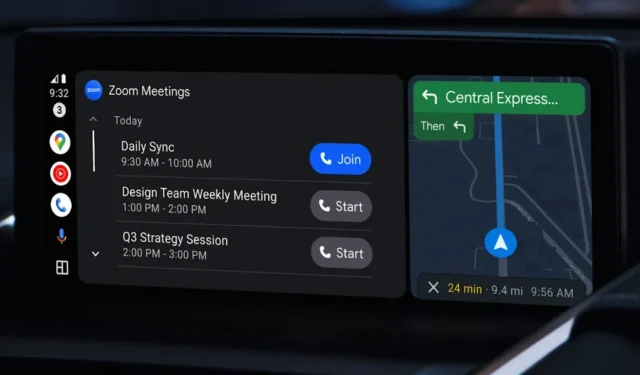
Android Auto puede ser tu compañero de conducción inteligente para facilitar la navegación por las carreteras. Ya sea que quieras indicaciones o simplemente quieras escuchar tus canciones favoritas, Android Auto lo hace posible y te permite concentrarte en la carretera. Sin embargo, las cosas pueden distraerse y resultar incómodas si Android Auto no funciona en su automóvil o teléfono Android. Es peligroso usar el teléfono mientras conduce para buscar direcciones. Sin embargo, aquí hay algunas soluciones para arreglar que Android Auto no funcione antes de comenzar su viaje.
Pruebe primero las comprobaciones básicas
Para empezar, Android Auto solo funciona en países seleccionados . Varias razones pueden hacer que Android Auto no funcione como se esperaba. Sin embargo, algunas comprobaciones básicas pueden ahorrarle tiempo y esfuerzo. Aquí hay algunas soluciones básicas antes de pasar a otras más complejas.
Requisitos previos para utilizar Android Auto:
- Su teléfono debe ejecutar al menos Android 8.0 para usar Android Auto en modo cableado.
- El cable USB debe tener menos de 3 pies de largo.
- Su teléfono debe ejecutar Android 11 o posterior para usar Android Auto en modo inalámbrico. Para la región de la UE, asegúrese de que su teléfono admita Wi-Fi de 5 GHz.
Comprobaciones básicas
- Reinicie el teléfono: si su Android cumple con todos los requisitos previos y Android Auto no funciona, intente reiniciar su teléfono . Lo más probable es que sea un error menor y debería desaparecer después de reiniciar una vez.
- Actualice la aplicación Android Auto: puede actualizar la aplicación Android Auto a la última versión.
- Actualice Android en su teléfono: También puede actualizar Android en su teléfono a la última versión.
1. Reinicie el sistema de infoentretenimiento del automóvil
Normalmente, cada automóvil tiene un botón o método dedicado para reiniciar el sistema de información y entretenimiento. Por ejemplo, en un automóvil Honda, puede mantener presionado el botón de encendido durante 5 segundos y tocar la opción Reiniciar/Reiniciar para reiniciar el sistema de información y entretenimiento. Diferentes autos tienen instrucciones específicas para reiniciar el sistema de información y entretenimiento.
Una forma improvisada de reiniciar el sistema de infoentretenimiento de su automóvil es apagarlo y esperar a que se apague la pantalla de infoentretenimiento. Luego, enciende el auto después de un par de minutos para reiniciar la interfaz de Android Auto.
2. Habilite Android Auto mientras está bloqueado
De forma predeterminada, todos los teléfonos Android deben estar desbloqueados para iniciar Android Auto. Sin embargo, puedes configurar tu teléfono para que inicie Android Auto cuando esté bloqueado. Así es cómo:
1. Abra Configuración y toque Dispositivos conectados . Desplázate hacia abajo y toca Android Auto .

2. Eso abrirá la aplicación Android Auto. Desplácese hacia abajo y toque Iniciar Android Auto mientras está bloqueado .

3. A continuación, configure Android Auto para que se inicie siempre automáticamente.

Después de eso, su teléfono Android iniciará automáticamente Android Auto cuando lo conecte al sistema de información y entretenimiento del automóvil.
3. Habilite la adición de autos nuevos a Android Auto
¿Qué pasa si Android Auto funciona en uno de tus coches pero no en el otro? Esto puede suceder si Android Auto no funciona bien con otros autos y necesitarás agregarlos a la interfaz manualmente.
1. Abra Configuración y toque Dispositivos conectados . Desplázate hacia abajo y toca Android Auto .

2. Eso abrirá la aplicación Android Auto. Toque Autos previamente conectados y habilite Agregar autos nuevos a Android Auto . Con esto, su teléfono iniciará automáticamente Android Auto cuando se conecte a un automóvil nuevo.


4. Borrar caché para Android Auto
Otra solución rápida es borrar el caché de la aplicación Android Auto en su teléfono. Es rápido y fácil hacer que todo funcione entre su teléfono Android y la interfaz de Android Auto.
1. Abra Configuración en su Android y toque Aplicaciones . Luego, desplácese hacia abajo y toque Android Auto para ir a la sección de información de la aplicación.

2. Toque Almacenamiento y luego toque Borrar caché .

5. Cambiar las optimizaciones de la batería para Android Auto
La optimización de la batería evita que las aplicaciones se ejecuten en segundo plano para ahorrar algo de energía. Estas optimizaciones de la batería pueden ser demasiado estrictas y provocar que Android Auto no funcione. Por lo tanto, es una buena idea verificar la configuración de administración o optimización de la batería en su teléfono Android después de verificar la aplicación Android Auto.
1. Mantenga presionada la aplicación Android Auto, toque la información de la aplicación y diríjase a Batería .

2. Toque Sin restricciones . Después de eso, las funciones de optimización u administración de la batería excluirán la aplicación Android Auto y dejarán que se ejecute en segundo plano.

6. Borrar caché para los servicios de Google Play
Android Auto depende de los servicios de Google Play para sincronizar datos y reproducir música. Entonces, cuando los Servicios de Play dejan de funcionar, también afecta las funciones de Android Auto. Para evitar esto, puede borrar el caché de la aplicación Google Play Services.
1. En su teléfono Android, abra Configuración y toque Aplicaciones . Desplácese hacia abajo y toque Servicios de Google Play .

2. Toque Almacenamiento y luego toque Borrar caché .

7. Cambiar la configuración de depuración USB
Esto puede parecer una solución extraña, pero vale la pena echarle un vistazo. Para su aplicación Android Auto, puede habilitar la depuración USB desde el menú Modo de desarrollador en la aplicación Configuración. Alternativamente, también puedes desactivar el modo Desarrollador. Estas podrían ser soluciones alternativas específicas del dispositivo/modelo. Lo más cercano que podemos decir es que modificar estas configuraciones actualizó la configuración del USB.
Tenga en cuenta que, según el modelo y la marca de su teléfono Android, la opción Número de compilación puede aparecer en una opción diferente.
1. En su teléfono Android, vaya a Configuración>Acerca del teléfono>Información del software . Luego toque 7 veces el número de compilación para habilitar el modo de desarrollador.
2. Regrese a la pantalla Configuración y desplácese hacia abajo para tocar Opciones de desarrollador . Active la palanca junto a Depuración de USB . Toque Aceptar para confirmar.

3. Conecte su teléfono Android con su automóvil y Android Auto debería iniciarse. De lo contrario, deshabilite las opciones de desarrollador y reinicie su teléfono antes de intentar usarlo con el automóvil.

8. Cambiar la configuración USB predeterminada
Es posible que algunos automóviles necesiten permisos de transferencia de archivos desde su teléfono para iniciar Android Auto con cable. Suena extraño, pero tendrás que probarlo si otros métodos no funcionan. De forma predeterminada, cuando conectas tu Android a un coche, simplemente se carga. Pero puedes cambiarlo a Transferencia de archivos desde las opciones de desarrollador.
1. Abra Configuración en su teléfono Android y diríjase a Opciones de desarrollador . Desplácese hacia abajo para encontrar la configuración USB predeterminada y tóquela.

2. Ahora cambie el valor predeterminado a Transferir archivos . Luego conecte su teléfono al automóvil usando el cable y debería iniciar Android Auto.

9. Utilice un adaptador automático de Android
A veces el auto no funciona con tu teléfono Android incluso cuando todo lo demás está bien. Si bien la aplicación Android Auto puede funcionar, es posible que el sistema de información y entretenimiento del automóvil no responda. La falla puede estar en el puerto o cable USB de su teléfono. Sin embargo, siempre puedes conseguir un adaptador de coche inalámbrico exclusivo para Android Auto.
Si bien esto ciertamente no es una solución sino una alternativa. Con un adaptador inalámbrico exclusivo para automóvil, puede continuar usando Android Auto fácilmente con una mejor conexión.
10. Restablecer Android Auto
Si probó todas las soluciones presentes en esta guía y aún no pudo hacer que Android Auto funcione en su automóvil, intente restablecer Android Auto. Tenga en cuenta que esto eliminará todos los autos guardados de su teléfono y deberá realizar el proceso de emparejamiento para cada uno de ellos nuevamente.
Además, sus preferencias de conducción, como los widgets de la barra de tareas, el diseño y el iniciador personalizado, también se eliminarán de su teléfono. Por lo tanto, opte por esto sólo si nada más funciona y está preparado para configurar todo nuevamente.
Para restablecer Android Auto, abra la página de información de su aplicación y vaya a Almacenamiento . Luego toque Borrar datos . Esto restablecerá Android Auto en su teléfono y ahora debería conectarse con su automóvil.

Bonificación: habilite Passthrough para el adaptador automático de Android
¿Utilizas un adaptador de coche inalámbrico para Android Auto como el de AAWireless? Es posible que deba habilitar Passthrough desde la aplicación AAWireless para continuar trabajando en la última versión de Android. Esto se debe a la privacidad actualizada y otras opciones relacionadas presentes en Android 14 .
Para habilitar Passthrough, abra la aplicación AAWireless y toque el ícono de rueda dentada en la parte superior derecha. Luego toque Passthrough y guarde los cambios.

Android Auto no funciona
Cuando Android Auto deja de funcionar con su automóvil, es posible que necesite usar su teléfono mientras conduce y eso puede ser peligroso. Las soluciones mencionadas anteriormente garantizarán que Android Auto funcione sin problemas entre su automóvil y su teléfono Android. Y si tiene problemas para usarlo en modo inalámbrico, el antiguo modo con cable siempre funciona bien.




Deja una respuesta